Cara Membatasi Kecepatan Internet atau Bandwidth Pengguna WiFi
Bermacam Macam / / November 28, 2021
Orang-orang tidak dapat menahan diri untuk tidak berlebihan setiap kali mereka terhubung ke jaringan WiFi yang gratis dan kuat. Mereka akan mulai mengunduh film, acara TV, memperbarui perangkat mereka, mengunduh file atau game pengaturan perangkat lunak besar, dll. Nah, jika Anda yang menyediakan WiFi gratis ini, Anda pasti akan merasakan kantong di akhir bulan saat membayar tagihan internet. Selain itu jika banyak orang terhubung ke WiFi Anda dan secara aktif menggunakannya, itu berarti lebih sedikit bandwidth untuk Anda. Ini tidak bisa diterima. Kami memahami bahwa tampaknya tidak sopan untuk menolak teman dan kerabat atau bahkan tetangga kata sandi WiFi ketika mereka memintanya. Anda akhirnya membagikan kata sandi Anda dengan banyak orang yang tanpa henti menghabiskan bandwidth dan data Anda secara teratur. Oleh karena itu, kami di sini untuk memberi Anda solusi sederhana, elegan, dan bijaksana untuk masalah ini.
Alih-alih secara langsung mencegah orang terhubung ke jaringan WiFi Anda, Anda dapat memilih untuk mengurangi kecepatan internet mereka dan membatasi bandwidth mereka. Melakukan hal itu tidak hanya akan menyelamatkan Anda dari membayar berlebihan untuk penggunaan internet yang berlebihan, tetapi juga berarti lebih banyak bandwidth untuk Anda. Bagian terbaiknya adalah Anda dapat melakukannya sendiri dengan mudah bahkan tanpa menggunakan alat atau perangkat lunak pihak ketiga. Sebagian besar router WiFi modern menyediakan opsi administratif yang cukup baik untuk mengontrol beberapa parameter seperti kecepatan internet, bandwidth yang tersedia, jam akses, dll. Anda juga bisa
blokir situs web tertentu dan jalur akses nakal yang bisa menjadi peretas potensial. Pada artikel ini, kita akan membahas berbagai fitur seperti parental lock yang dapat Anda manfaatkan untuk mencegah orang lain memonopoli internet Anda.
Isi
- Bagaimana Anda bisa Membatasi Kecepatan Internet atau Bandwidth WiFi?
- Apa saja prasyarat untuk Membatasi Kecepatan Internet atau Bandwidth WiFi?
- Bagaimana Membatasi Kecepatan Internet di router TP-Link?
- Bagaimana Membatasi Kecepatan Internet di router D-Link?
- Bagaimana Membatasi Kecepatan Internet di router Digisol?
- Bagaimana Cara Membatasi Kecepatan Internet di Router Tenda?
- Apa saja tindakan Pembatasan lain yang dapat Anda atur untuk jaringan WiFi?
Bagaimana Anda bisa Membatasi Kecepatan Internet atau Bandwidth WiFi?
Alasan di balik tidak mendapatkan kecepatan yang cukup saat menggunakan WiFi adalah karena terlalu banyak orang yang menggunakannya. Secara default, router WiFi secara seragam membagi total bandwidth yang tersedia di antara semua perangkat yang terhubung ke jaringan. Artinya, semakin banyak jumlah perangkat yang terhubung ke jaringan, semakin lambat kecepatan internet Anda. Satu-satunya cara untuk memesan lebih banyak bandwidth untuk Anda sendiri adalah dengan membatasi bandwidth untuk perangkat lain.
Ini dapat dilakukan dengan mengakses pengaturan router. Seperti yang disebutkan sebelumnya, setiap router memiliki firmware terpisah yang dapat digunakan untuk mengedit beberapa pengaturan. Kecepatan internet dan bandwidth yang tersedia hanyalah salah satunya. Untuk membatasi orang atau perangkat tertentu ke koneksi internet terbatas, Anda perlu mengetahui Alamat MAC atau alamat IP mereka. Ini adalah satu-satunya sumber identifikasi. Anda mungkin tidak ingin membuat kesalahan karena mungkin tidak perlu menghukum orang yang salah.
Jika Anda memiliki alamat MAC yang benar, maka Anda dapat dengan mudah mengatur batas atas untuk bandwidth dan pada gilirannya, kecepatan internet yang akan menjadi hak orang tersebut. Anda dapat menetapkan batasan untuk beberapa pengguna atau mungkin semua pengguna kecuali Anda.
Apa saja prasyarat untuk Membatasi Kecepatan Internet atau Bandwidth WiFi?
Sebelum kita memulai prosesnya, Anda memerlukan informasi penting tertentu untuk mengakses pengaturan admin router. Untuk membatasi kecepatan internet untuk pengguna lain, Anda perlu menetapkan aturan baru untuk router. Untuk melakukannya, Anda perlu membuka firmware perangkat dan pergi ke Pengaturan lanjutannya. Berikut adalah daftar informasi yang perlu Anda peroleh sebelum itu:
1. Hal pertama yang Anda butuhkan adalah Alamat IP Router. Ini biasanya ditulis di bagian bawah router. Tergantung pada merek dan model router Anda, itu bisa berupa stiker yang ditempel di bagian bawah atau diukir di bagian samping. 192.168.1.1 dan 192.168.0.1 adalah beberapa alamat IP yang paling umum untuk router.
2. Hal berikutnya yang Anda butuhkan adalah Nama pengguna dan kata sandi. Ini juga dapat ditemukan di bagian bawah router.
3. Jika tidak ada, maka Anda dapat mencarinya secara online. Google merek dan model router Anda dan cari tahu alamat IP, nama pengguna, dan kata sandinya.
Bagaimana Membatasi Kecepatan Internet di router TP-Link?
1. Hal pertama yang perlu Anda lakukan adalah membuka browser Anda dan masukkan Alamat IP untuk firmware TP-Link.
2. Sekarang isi Nama Pengguna dan Kata Sandi di bidang yang diperlukan dan masuk ke akun Anda. Sekarang, kebanyakan orang tidak mengubah kata sandi default, dan dalam hal ini, kata sandi harus 'admin' dalam huruf kecil.
3. Setelah itu, ketuk pada Perutean Lanjut opsi, dan di bawah itu pilih Opsi Pengaturan Kontrol.

4. Ini akan membuka Pengaturan Kontrol Bandwidth.
5. Di sini, buka bagian Daftar Aturan dan klik opsi 'Tambah Baru'.
6. Sekarang Anda perlu menambahkan alamat IP perangkat yang Anda perlukan untuk membatasi kecepatan internet.
7. Di bagian Egress Bandwidth, masukkan nilai bandwidth minimum dan maksimum yang akan tersedia untuk diunggah.
8. Di Ingress, bagian Bandwidth memasukkan nilai bandwidth minimum dan maksimum yang akan tersedia untuk diunduh.
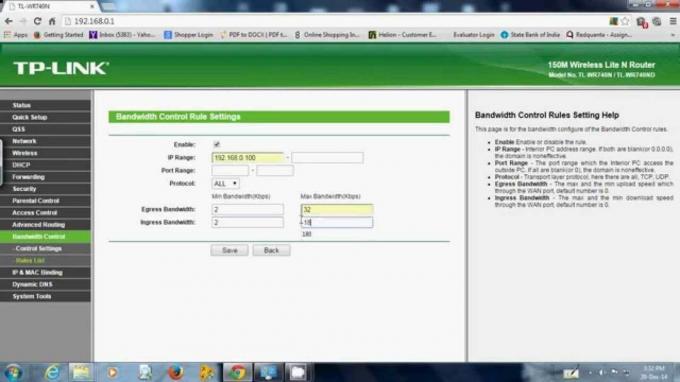
9. Setelah itu, klik pada tombol simpan.
10. Itu saja, kecepatan dan bandwidth internet akan dibatasi untuk perangkat yang alamat IP-nya Anda masukkan. Ulangi langkah yang sama jika ada lebih banyak perangkat yang Anda perlukan untuk menerapkan aturan pembatasan bandwidth.
Baca juga:Cara Berbagi Akses Wi-Fi tanpa mengungkapkan Kata Sandi
Bagaimana Membatasi Kecepatan Internet di router D-Link?
Jika Anda menggunakan router D-Link, Anda dapat membuat profil Bandwidth terpisah untuk perangkat yang terhubung ke jaringan Anda. Prosesnya mirip dengan membuat aturan baru sebagai aturan di firmware TP-Link. Ikuti langkah-langkah yang diberikan di bawah ini untuk membatasi kecepatan internet atau bandwidth untuk perangkat lain.
1. Pertama, buka browser Anda dan masukkan Alamat IP untuk situs web resmi D-Link.
2. Sekarang login ke akun Anda dengan memasukkan nama pengguna dan kata sandi.
3. Setelah Anda mendapatkan akses ke firmware router, ketuk tombol Canggih Tab di bilah menu atas.
4. Setelah itu, klik pada Manajemen Lalu Lintas opsi yang akan Anda temukan setelah mengarahkan mouse ke atas Jaringan Tingkat Lanjut pilihan di sisi kiri layar.
5. Di sini, klik Profil Bandwidth dan ketuk pada kotak centang di sebelah 'Aktifkan Profil Bandwidth' lalu klik Menyimpan tombol.
6. Setelah itu, klik tombol Add untuk membuat profil Bandwidth baru.
7. Hal pertama yang perlu Anda lakukan adalah memberi nama profil ini dan kemudian mengatur 'Jenis Profil' ke Nilai dari menu tarik-turun.
8. Setelah itu, masukkan Tingkat bandwidth Minimum dan Maksimum di bidang yang diperlukan dan klik pada Menyimpan tombol pengaturan.
9. Setelah profil ini dibuat, profil ini dapat digunakan untuk membatasi bandwidth beberapa pengguna. Untuk melakukannya, arahkan mouse Anda ke Jaringan Lanjutan dan pilih 'Kontrol lalu lintas' pilihan.
10. Pilih kotak centang di sebelah 'Aktifkan Kontrol Lalu Lintas'.
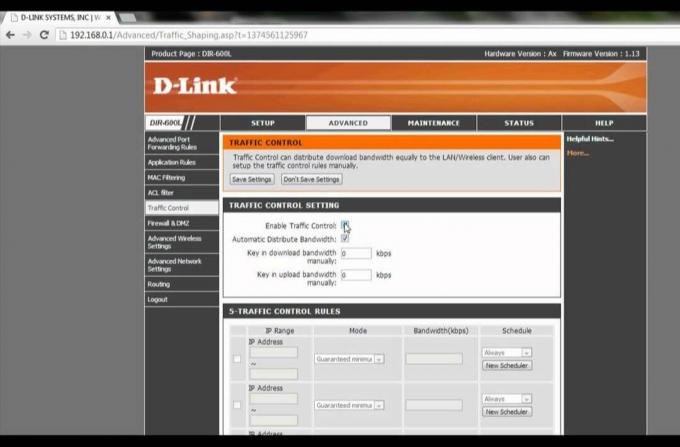
11. Sekarang gulir ke bawah dan di bawah ‘Aturan Kontrol Lalu Lintas’ ketik alamat IP perangkat yang ingin Anda batasi.
12. Terakhir, tetapkan aturan yang baru saja Anda buat dan itu akan diterapkan ke perangkat tertentu.
Bagaimana Membatasi Kecepatan Internet di router Digisol?
Merek router lain yang sangat populer adalah Digisol dan terutama digunakan untuk menyiapkan jaringan WiFi rumah. Untungnya, ini memiliki proses yang sederhana dan mudah untuk membatasi kecepatan internet atau bandwidth untuk pengguna lain yang terhubung ke jaringan WiFi Anda. Ikuti langkah-langkah yang diberikan di bawah ini untuk melihat caranya.
1. Hal pertama yang perlu Anda lakukan adalah membuka browser Anda dan masukkan Alamat IP untuk halaman login Digisol.
2. Di sini, masuk ke akun Anda dengan memasukkan nama pengguna dan kata sandi.
3. Setelah itu, klik pada Opsi status dan pergi ke Tabel Klien Aktif.
4. Sekarang klik pada Tab Lanjutan di bilah menu atas dan kemudian pilih Pengaturan QoS dari menu sebelah kiri.
5. Di sini, klik pada tambahkan tombol untuk membuat sebuah aturan QoS baru.
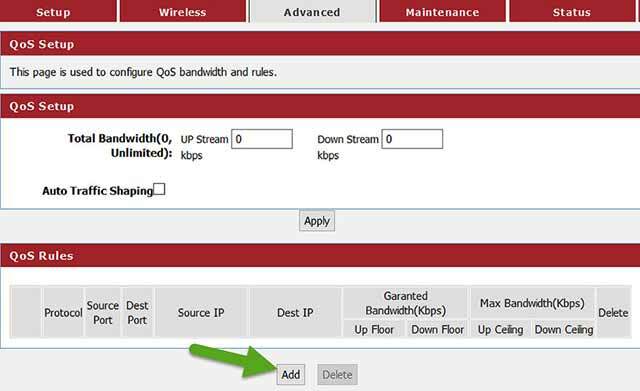
6. Akan membantu jika Anda mengisi nilai yang diinginkan di bidang masing-masing untuk mengatur batas atas dan bawah untuk mengunggah dan mengunduh masing-masing.
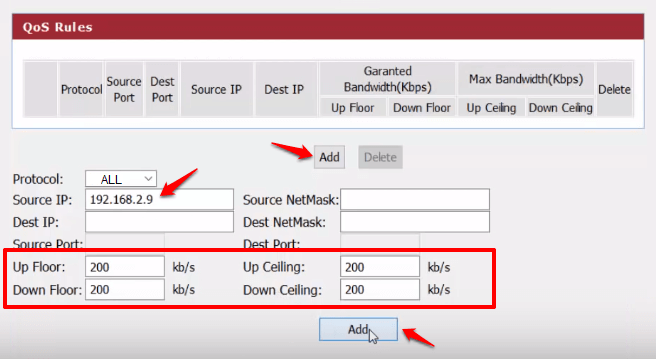
7. Setelah itu, Anda harus memasukkan alamat IP perangkat yang akan terpengaruh oleh aturan ini.
8. Setelah semua data yang diperlukan telah dimasukkan, klik tombol Add untuk menyimpan aturan QoS.
9. Ulangi langkah-langkah tersebut jika ada beberapa perangkat yang Anda perlukan untuk membatasi kecepatan atau bandwidth internet.
Baca juga:15 Aplikasi Peretasan WiFi Terbaik Untuk Android (2020)
Bagaimana Cara Membatasi Kecepatan Internet di Router Tenda?
Merek populer berikutnya dalam daftar kami adalah Tenda. Router Tenda sangat disukai untuk keperluan rumah dan komersial, karena harganya yang wajar. Namun, banyak pengguna aktif dapat sangat mengurangi bandwidth yang tersedia dan mengurangi kecepatan internet di perangkat Anda. Ikuti langkah-langkah yang diberikan di bawah ini untuk membatasi Kecepatan Internet dan bandwidth untuk perangkat lain yang terhubung ke jaringan Anda.
1. Pertama, masukkan Alamat IP situs web Tenda (Anda dapat menemukannya di bagian belakang router Anda) dan kemudian login dengan nama pengguna dan kata sandi Anda.
2. Setelah itu, pergi ke Canggih tab.
3. Di sini, Anda akan menemukan Daftar Klien DHCP pilihan. Ketuk di atasnya, dan itu akan memberi Anda daftar semua perangkat yang memiliki akses ke jaringan Anda atau telah terhubung ke jaringan Anda.
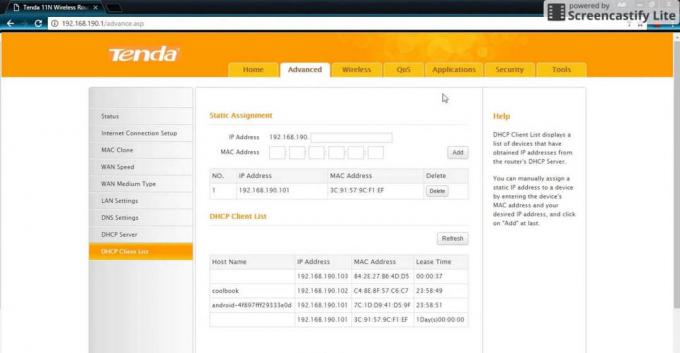
4. Cari perangkat yang kecepatan internetnya ingin Anda batasi dan catat alamat IP-nya.
5. Setelah itu, klik pada tab QoS dan pilih Opsi Kontrol Bandwidth di sisi kiri layar.
6. Ketuk pada kotak centang di sebelah Aktifkan pilihan untuk aktifkan Kontrol Bandwidth.
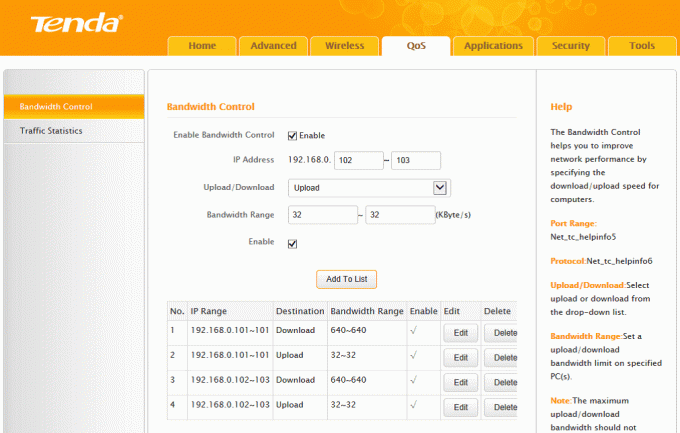
7. Sekarang masukkan alamat IP yang sebelumnya Anda catat, lalu pilih Unduhdari menu tarik-turun Unduh/Unggah.
8. Terakhir, masukkan rentang Bandwidth yang akan bertindak sebagai nilai pembatas untuk bandwidth yang tersedia dan pada gilirannya kecepatan internet.
9. Setelah itu, klik tombol Add to List untuk menyimpan aturan QoS ini untuk perangkat tertentu.
10. Anda dapat mengulangi langkah-langkah untuk menambahkan lebih banyak perangkat atau mengetuk tombol OK untuk menyimpan perubahan.
Apa saja tindakan Pembatasan lain yang dapat Anda atur untuk jaringan WiFi?
Seperti disebutkan sebelumnya, membatasi kecepatan Internet atau Bandwidth bukanlah satu-satunya hal yang dapat Anda lakukan untuk mencegah orang menyalahgunakan atau mengeksploitasi WiFi Anda. Diberikan di bawah ini adalah daftar tindakan yang dapat Anda ambil untuk menghindari orang lain menggunakan internet Anda secara berlebihan koneksi.
1.Atur Jam Aktif – Anda dapat membatasi ketersediaan akses internet pada jam-jam tertentu dalam sehari dan untuk hari-hari tertentu dalam seminggu. Misalnya, Anda dapat membatasi akses internet di jaringan WiFi kantor hanya pada jam kantor dan hari kerja. Ini akan mencegah karyawan menyalahgunakan data.
2. Siapkan Akses Tamu – Alih-alih memberikan kata sandi sebenarnya untuk jaringan WiFi Anda, Anda dapat mengatur Akses Tamu. Ini memungkinkan akses internet ke orang-orang dalam waktu singkat, misalnya, Anda memiliki kafe atau restoran, lalu lebih masuk akal untuk memberi pelanggan akses tamu sementara selama mereka berada di tempat Anda. Jaringan tamu adalah jaringan yang terpisah, dan ini tidak mempengaruhi kecepatan internet karyawan. Anda dapat dengan mudah mengatur batas bandwidth untuk jaringan tamu sehingga meskipun lalu lintas padat, kecepatan internet untuk karyawan tidak terpengaruh.
3. Siapkan Filter Internet – Alternatif lain adalah memblokir situs web tertentu di jaringan Anda yang menghabiskan banyak data dan mengganggu karyawan Anda. Misalnya, karyawan di jaringan kantor Anda mungkin membuang terlalu banyak waktu untuk menonton video YouTube atau menggulir media sosial. Ini tidak hanya mengurangi bandwidth yang tersedia untuk pengguna lain tetapi juga mengurangi produktivitas. Menggunakan pengaturan admin router Anda, Anda dapat dengan mudah memblokir beberapa situs web di jaringan Anda. Anda juga dapat menerapkan filter internet dan meninjau pengaturan keamanan untuk mencegah orang luar mendapatkan akses ke jaringan Anda atau mencuri data Anda.
Direkomendasikan: Perbaiki Android Terhubung Ke WiFi Tapi Tidak Ada Internet
Kami harap informasi ini bermanfaat bagi Anda dan Anda dapat batasi kecepatan internet pengguna WiFi lainnya. Kami telah secara khusus menyebutkan merek router populer tertentu, tetapi Anda mungkin menggunakan beberapa model atau merek lain yang belum tercakup dalam artikel ini. Dalam hal ini, Anda akan senang mengetahui bahwa proses untuk membatasi kecepatan Internet atau Bandwidth WiFi kurang lebih sama untuk setiap router. Satu-satunya hal yang perlu Anda ketahui adalah alamat IP dari firmware router Anda. Informasi ini akan dengan mudah tersedia di internet, atau Anda dapat menghubungi penyedia layanan jaringan Anda dan menanyakannya.



